Диаграмма Ганта — это график, на котором отображают этапы выполнения и сроки проекта. Сами проекты на графике выглядят как отрезки между двумя осями. Ось Y на графике отображает список задач, ось Х — даты выполнения.
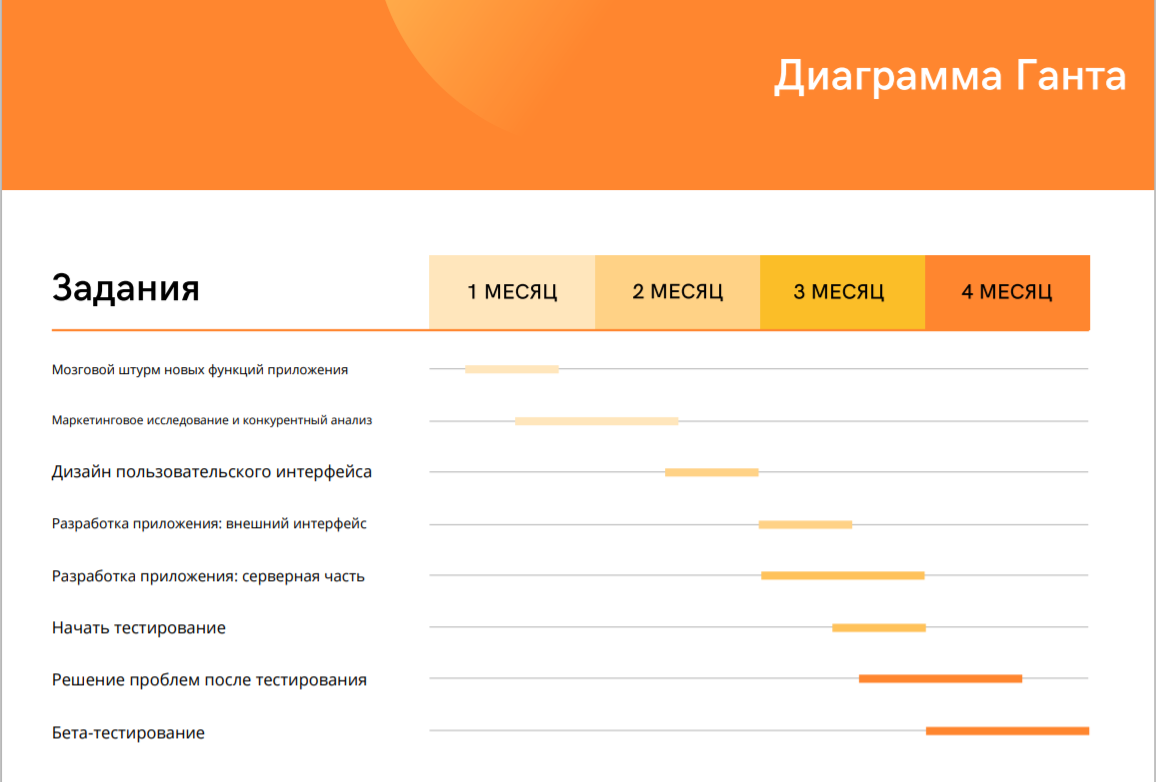
Диаграмма помогает руководителям и команде следить, когда над проектами началась и закончилась работа.
Удобство диаграммы Ганта в том, что все проекты «собираются» на одном графике. В итоге не надо открывать разные файлы и отдельно проверять таск-менеджер по каждому проекту.
Читайте также
Язык нотаций: как объяснять сложные процессы с помощью блок-схем
Какими процессами можно управлять с помощью диаграммы Ганта
Планирование
Диаграмма Ганта — это инструмент для планирования проектов. Она даёт визуальное представление о сроках, позволяет корректировать этапы проектов, например, добавлять новые, если вдруг разработка усложнилась, или убирать лишние — те, что потеряли значимость.
Сортировка задач
Чтобы проектом было проще управлять, его разбивают на небольшие части, а потом работают отдельно над каждой из частей. Так определяют, какие задачи надо решить в первую очередь, а какие можно отложить на потом.
Ещё диаграмма Ганта помогает визуализировать даже мелкие, на первый взгляд, незначительные этапы проекта, и отразить, кто из сотрудников за них отвечает, а также обозначить степень важности каждого этапа.
Сроки выполнения
Иногда во время работы над проектом задачи надо объединять, добавлять новые, менять сроки их выполнения. Если изменения отображать на диаграмме, то наглядно видно, как они влияют на весь проект в целом. Например, при увеличении сроков выполнения задач, смещаться и дедлайн всего проекта.
Наблюдение за ходом работ
Диаграмма Ганта позволяет следить за исполнением задач. Если диаграмму создать на веб-платформе, с графиком можно работать в онлайн-режиме. Сотрудники указывают, выполнена ли задача, и отображают, сколько времени у них ушло на её решение. В итоге на диаграмме видно, сколько уже сделано с момента старта проекта.
Что отслеживают с помощью диаграммы Ганта
- Фактическую дату начала работы над проектом, предполагаемый срок выполнения и длительность каждого этапа проекта.
- Длительность каждой задачи: когда сотрудники начали над ней работать и когда закончили.
- Исполнителя: кто работает над конкретным этапом или задачей.
- Сценарий: все задачи, которые включает в себя проект.
- Связи: очерёдность выполнения этапов, а также связанные между собой задачи.
Из чего состоит диаграмма Ганта
Диаграмма Ганта состоит из двух осей:
- вертикальной Y, на которой расположен список задач и этапы проекта;
- горизонтальной X, на которой указаны даты и время выполнения.
Отрезки-полосы на диаграмме — это время между стартом и финишем работы над конкретным этапом.
Если задачи зависят друг от друга, то стрелкой обозначают взаимосвязь между ними.
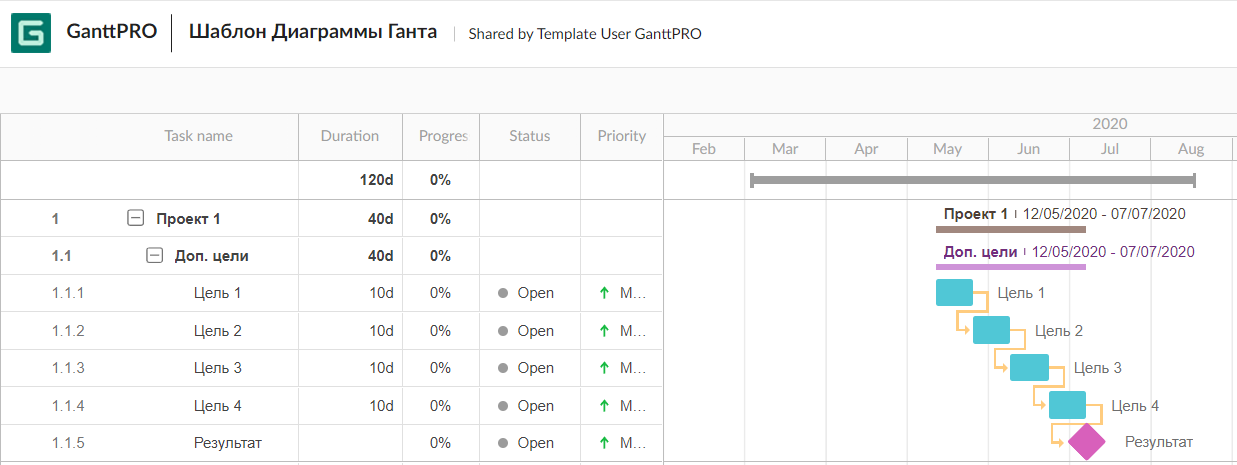
Чтобы диаграмму было проще читать, отрезки на диаграмме подсвечивают разными цветами. Это помогает разделить задачи на категории. Например, жёлтым цветом обозначают задачи для IT-отдела, оранжевым — для отдела маркетинга.
Ещё на графике расположены вехи проекта — точки, где закончилось выполнение двух или более задач. Эти точки означают завершение какого-либо этапа проекта. Когда на графике появляются вехи, можно подвести промежуточные итоги работы.
Где и как построить диаграмму Ганта: программы и сервисы
Построить диаграмму Ганта можно в программах, приложениях или онлайн-сервисах. Вот самые популярные из них.
Десктопные программы
Excel
Платный софт компании Microsoft. В Excel нет готового шаблона диаграммы Ганта, но благодаря функциям и настройкам её можно создать самостоятельно. Для этого надо:
- создать таблицу с колонками «Список задач», «Дата начала», «Дата завершения»;
- кликнуть в верхнем меню «Вставка» — «Гистограмма» — «Линейчатая с накоплением»;
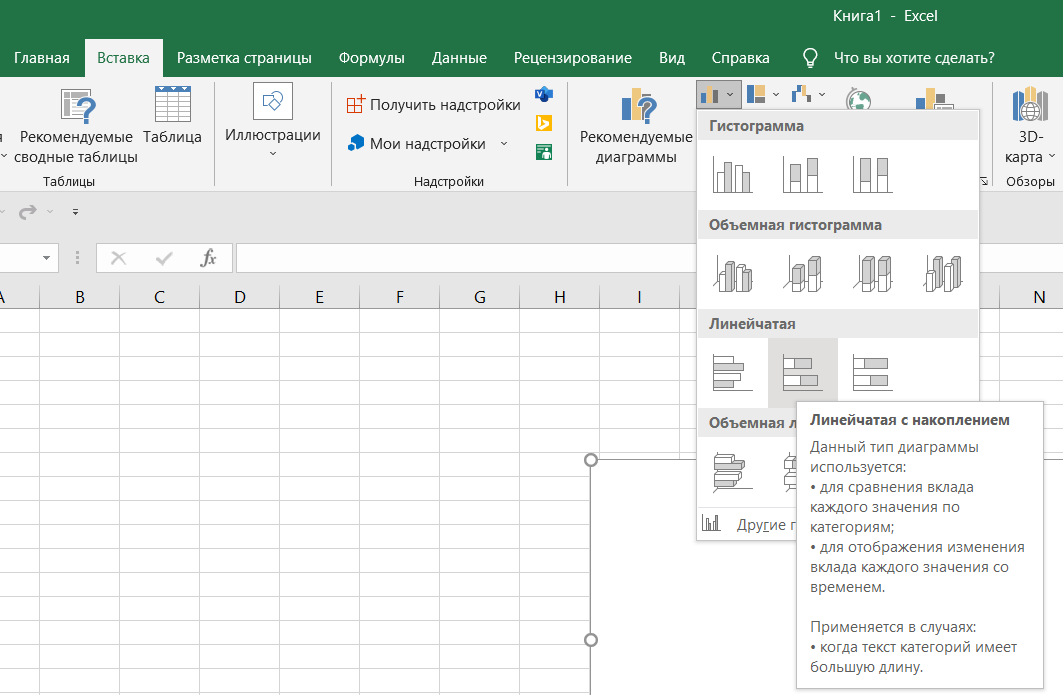
Главное меню Excel - на диаграмме щёлкнуть «Выбор источника данных» и соотнести оси графика с колонками таблицы;
- в «Дополнительных параметрах» настроить масштабирование, расцветку.
Excel подходит небольшим компаниям, так как позволяет сэкономить на покупке специализированной программы для планирования.
LibreOffice Calc
LibreOffice Calc — это аналог Excel от компании The Document Foundation. Порядок построения диаграммы такой же. Сначала создают столбцы со списком задач и датами, затем строят диаграмму, а её оси соотносят с колонками таблицы.
LibreOffice Calc подходит компаниям с ограниченным бюджетом, так как доступ к программе бесплатный.
Microsoft Project
Microsoft Project — это специализированный платный продукт от Microsoft для управления проектами. Шаблон диаграммы Ганта встроен в программу, поэтому надо только указать значения по двум осям, настроить связи между задачами и отформатировать диаграмму.
Так как Microsoft Project содержит готовый инструмент по созданию диаграммы, он подходит среднему и крупному бизнесу, который работает проектно.
Онлайн-сервисы
GanttPRO
GanttPRO — это онлайн-сервис, который позволяет создавать и работать с диаграммой. Создавать диаграмму можно в GanttPRO, либо переносить шаблоны в Google Таблицы или выгружать в Excel и работать далее с ними там.
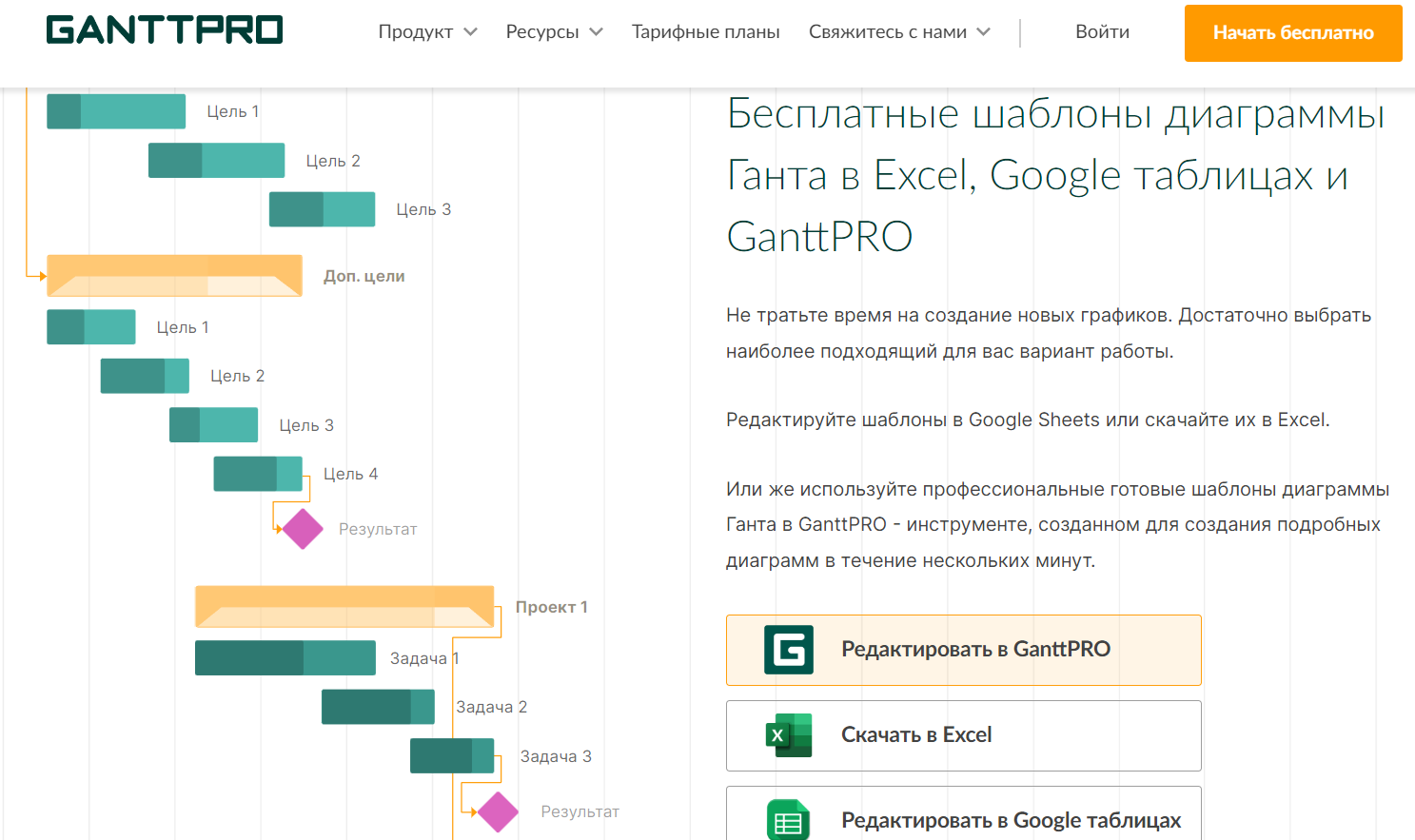
GanttPRO имеет несколько бесплатных шаблонов. Их достаточно даже для небольшого бизнеса. Остальную функциональность можно подключить за отдельную плату по выбранному тарифу.
Smartsheet
Smartsheet — это платный онлайн-сервис по управлению проектами и совместной работе. Предлагает 30 дней бесплатной подписки. Чтобы создать диаграмму Ганта, надо кликнуть на соответствующую иконку в разделе «Представления». Так как Smartsheet — специализированная программа, она подойдёт для крупных компаний с масштабными проектами.
Google Таблицы
Google Таблицы — это бесплатный сервис компании Google. Как и в других табличных приложениях, в Google Таблицах нет готового шаблона диаграммы. Его необходимо создать и настроить вручную. Минус такой работы — необходимость регулярно корректировать график, например, смещать сроки по задачам.
Где используют диаграммы Ганта
Диаграмму используют в сферах бизнеса, которые работают над проектами разных масштабов. Это:
- IT-компании;
- маркетинговые, PR-агентства;
- банковские и финансовые организации;
- организаторы праздников и мероприятий разного уровня;
- строительные и архитектурные бюро;
- образовательные учреждения;
- агрофирмы.
Диаграмма не подойдёт компаниям с большими и сложносоставными проектами. Если в проекте много этапов, подэтапов, взаимосвязей между задачами, то график будет тяжело воспринимать. Создание диаграммы и работа с ней станут рутинным процессом, и это обесценит все её преимущества.
Читайте также
Схема рассылок: формат, физический смысл и решение прикладных задач
Плюсы и минусы диаграммы Ганта
Плюсы
- Планирование. Позволяет отобразить проект поэтапно, указать сроки выполнения задач. Это помогает команде выполнять всё в срок и избегать срыва дедлайнов.
- Визуализация. Список задач и сроков изображают графически. Это избавляет от необходимости разбираться в объёмных таблицах и сложных цифрах.
- Системный подход. Крупный проект невозможно удержать в голове — какие-то задачи могут быть забыты, другие — упущены. Диаграмма помогает организовать и связать все этапы вместе.
- Контроль. Позволяет руководителям наблюдать за работой над проектом без сложных отчётов от разных отделов и подразделений.
- Работа в команде. Коллеги видят, какие статусы у задач — «В работе», «Завершена», «На проверке», а также кто их выполнял. В случае чего легко найти ответственного сотрудника, задать ему вопросы и разобраться, в какой стадии задача.
- Единый источник данных. Не надо искать и открывать все отчёты и таблицы по проекту, чтобы найти статус задачи, всё видно на одном графике.
Минусы
- Неудобно использовать офлайн. Диаграмму придётся всё время корректировать вручную, так как проект не стоит на месте — этапы выполняются, сроки изменяются, а автоматизации у диаграммы нет.
- Трудно воспринимать, когда много проектов и многоуровневых задачах. Так как много данных, воспринимать график визуально становится всё труднее и труднее.
- Внимание деталям. Легко упустить небольшие подзадачи или изменения дат, из-за чего могут быть нарушены дедлайны этапов и всего проекта.
- Создание и настройка. В некоторых инструментах нет готовых диаграмм. Надо потратить время, чтобы создать диаграммы. Но даже если шаблон есть, его всё равно надо настроить под проект.
Что можно использовать вместо диаграммы Ганта
Если использовать диаграмму — сложно или дорого, компания может:
- Вести мини-проекты в электронных календарях, в мобильных или веб-приложениях для заметок. Например, Evernote, OneNote.
- Использовать канбан-доску. Канбан-доска — это пространство, в котором группируются задачи по столбцам в соответствии с приоритетом или по какому-либо другому критерию. Бывают физические доски, на которые крепятся стикеры, и электронные с карточками, например, Asana, ProofHub.
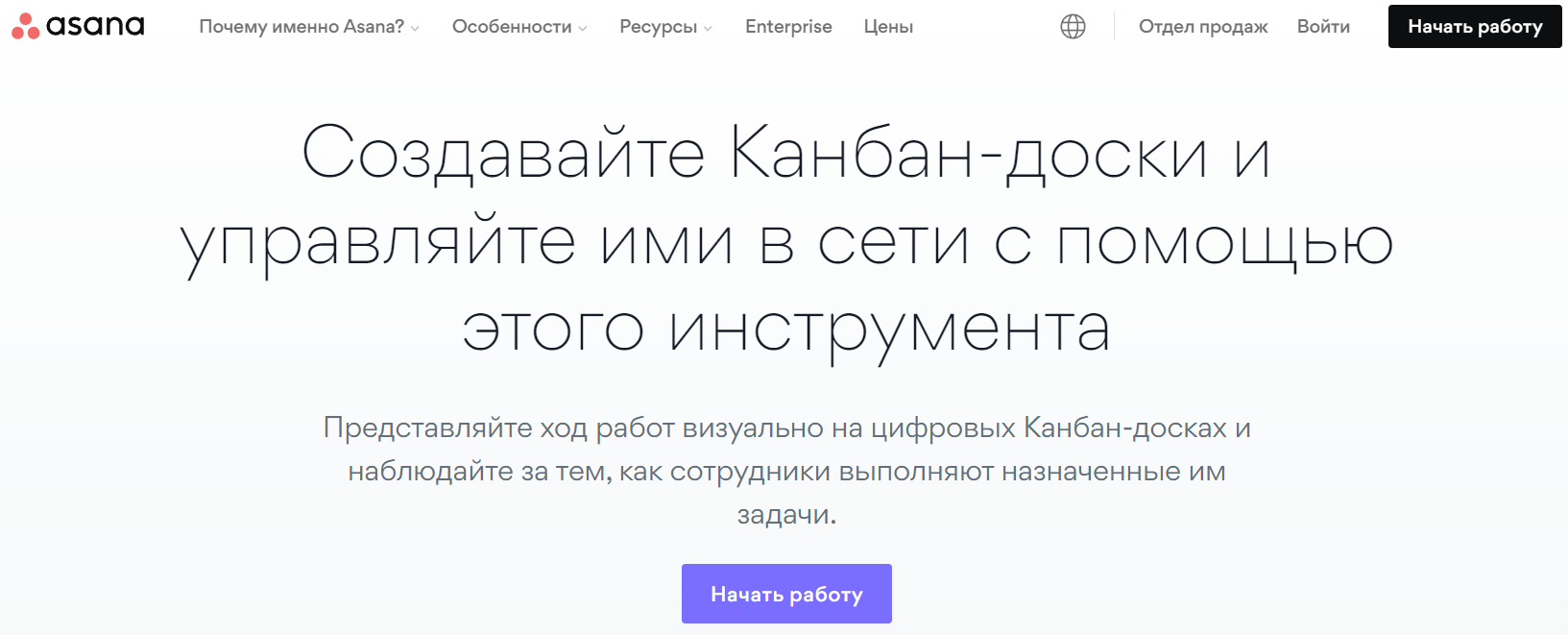
Онлайн-сервис Asana - Инструменты онлайн-платформы по управлению проектами. Разные платформы предлагают собственный разработанный вариант ведения проектов, контроля их сроков, наблюдения за исполнителями. Примеры таких платформ — Todoist и Zoho Projects
- Диаграмма Ганта — это график, который помогает визуализировать весь список задач проекта и соотнести с датами их исполнения. Вертикальный столбец — это названия этапов, а горизонтальная строка — сроки реализации.
- Диаграмма помогает систематизировать ведение проекта, поддержать порядок исполнения задач, контролировать сроки.
- Интернет-сервисы и ПО позволяют создавать и настраивать диаграмму по шаблонам. Они автоматизируют процесс использования диаграммы и помогают следить за проектом в реальном времени.



